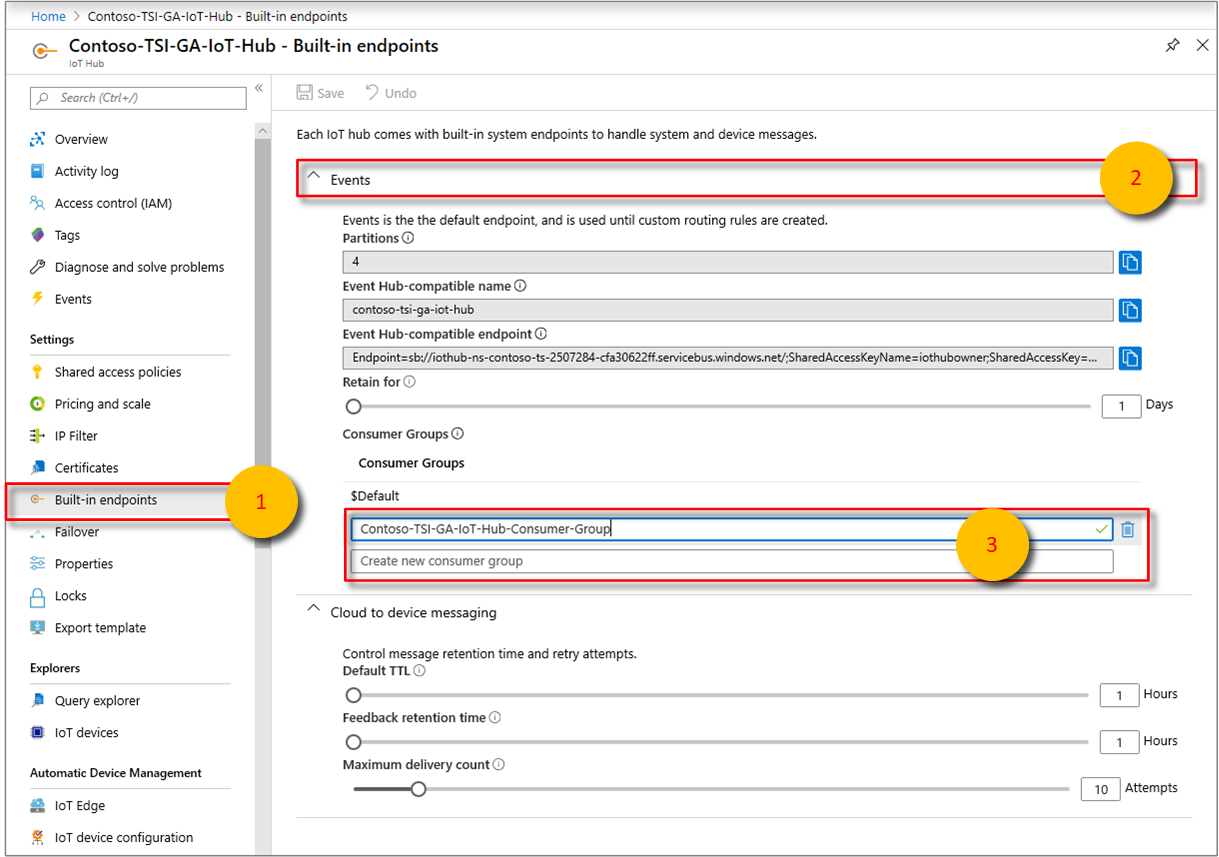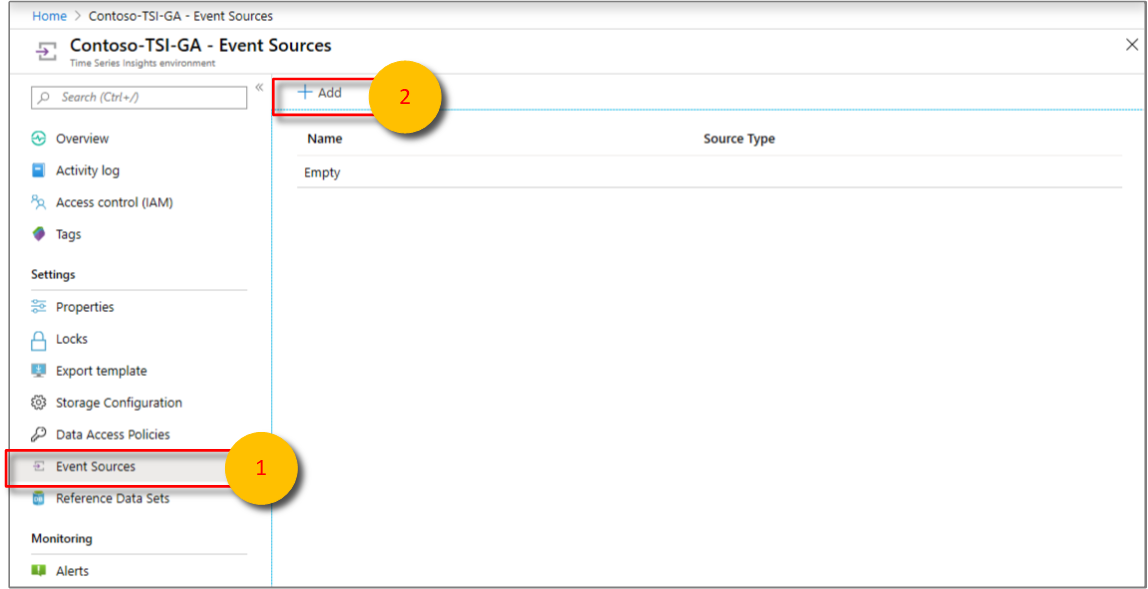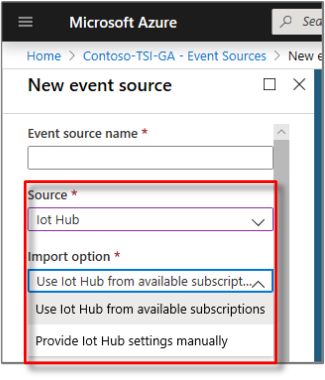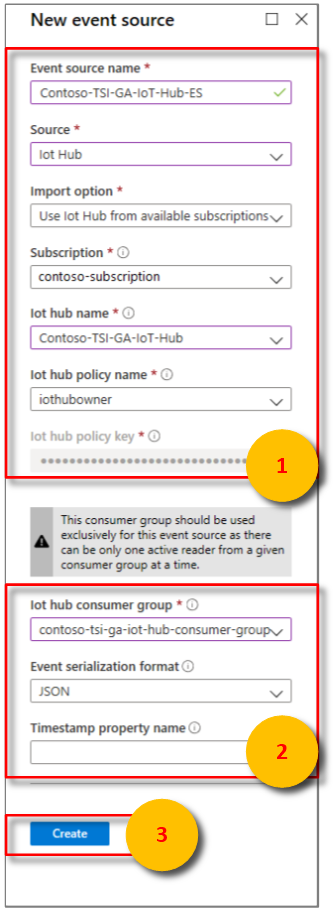Azure Time Series Insight 환경에 IoT Hub 이벤트 원본 추가
메모
Time Series Insights 서비스는 2024년 7월 7일에 사용 중지됩니다. 가능한 한 빨리 기존 환경을 대체 솔루션으로 마이그레이션하는 것이 좋습니다. 사용 중단 및 마이그레이션에 대한 자세한 내용은
이 문서에서는 Azure Portal을 사용하여 Azure IoT Hub에서 데이터를 읽는 이벤트 원본을 Azure Time Series Insights 환경에 추가하는 방법을 설명합니다.
메모
이 문서의 지침은 Azure Time Series Insights Gen 1 및 Azure Time Series Insight Gen 2 환경에 모두 적용됩니다.
필수 구성 요소
- Azure Time Series Insights 환경을 만듭니다.
- Azure Portal사용하여
IoT Hub를 만듭니다. - IoT Hub에는 전송 중인 활성 메시지 이벤트가 있어야 합니다.
- Azure Time Series Insight 환경에서 사용할 전용 소비자 그룹을 IoT Hub에 만듭니다. 각 Azure Time Series Insight 이벤트 원본에는 다른 소비자와 공유되지 않는 전용 소비자 그룹이 있어야 합니다. 여러 판독기에서 동일한 소비자 그룹의 이벤트를 사용하는 경우 모든 판독기는 실패할 가능성이 높습니다. 자세한 내용은 Azure IoT Hub 개발자 가이드읽어보세요.
IoT Hub에 소비자 그룹 추가
애플리케이션은 소비자 그룹을 사용하여 Azure IoT Hub에서 데이터를 가져옵니다. IoT Hub에서 데이터를 안정적으로 읽으려면 이 Azure Time Series Insight 환경에서만 사용되는 전용 소비자 그룹을 제공합니다.
IoT Hub에 새 소비자 그룹을 추가하려면 다음을 수행합니다.
Azure portal에서 IoT Hub를 찾아 엽니다.
설정아래에서 기본 제공 엔드포인트를 선택한 다음, 이벤트 엔드포인트를 선택합니다.
소비자 그룹 내에서소비자 그룹의 고유한 이름을 입력합니다. 새 이벤트 원본을 만들 때 Azure Time Series Insight 환경에서 동일한 이름을 사용합니다.
저장을 선택합니다.
새 이벤트 원본 추가
왼쪽 메뉴에서 모든 리소스을 선택합니다. Azure Time Series Insight 환경을 선택합니다.
설정에서, 이벤트 원본을 선택하고, 추가를 선택합니다.
새 이벤트 원본 창에서, 이벤트 원본 이름에 Azure Time Series Insight 환경에 고유한 이름을 입력하세요. 예를 들어 이벤트 스트림입력합니다.
원본에 대해, IoT Hub을(를) 선택합니다.
가져오기 옵션의 값을 선택하십시오.
구독 중 하나에 IoT Hub가 이미 있는 경우, 사용 가능한 구독에서 IoT Hub를 선택하세요. 이 옵션은 가장 쉬운 방법입니다.
다음 표에서는 사용 가능한 구독 옵션에서 IoT Hub를 사용하는 데 필요한 속성에 대해 설명합니다.
재산 묘사 구독 원하는 IoT 허브가 속한 구독입니다. IoT Hub 이름 선택한 IoT 허브의 이름입니다. IoT Hub 정책 이름 공유 액세스 정책을 선택합니다. IoT Hub 설정 탭에서 공유 액세스 정책을 찾을 수 있습니다. 각 공유 액세스 정책에는 이름, 사용자가 설정한 권한 및 액세스 키가 있습니다. 이벤트 원본 에 대한 공유 액세스 정책에는 서비스 연결 권한이 있어야 합니다. IoT Hub 정책 키 키가 미리 채워집니다. IoT Hub가 구독 외부에 있거나 고급 옵션을 선택하려는 경우 수동으로IoT Hub 설정 제공을 선택합니다.
다음 표에서는 수동으로 IoT Hub 설정 제공에 필요한 속성에 대해 설명합니다.
재산 묘사 구독 ID 원하는 IoT 허브가 포함된 구독입니다. 리소스 그룹 IoT Hub를 만든 리소스 그룹 이름입니다. IoT Hub 이름 IoT Hub의 이름입니다. IoT Hub를 만들 때 IoT Hub의 이름을 입력했습니다. IoT Hub 정책 이름 공유 액세스 정책입니다. IoT Hub 설정 탭에서 공유 액세스 정책을 만들 수 있습니다. 각 공유 액세스 정책에는 이름, 사용자가 설정한 권한 및 액세스 키가 있습니다. 이벤트 원본 대한 공유 액세스 정책에는 서비스 연결 권한이 있어야 합니다. IoT Hub 정책 키 Azure Service Bus 네임스페이스에 대한 액세스를 인증하는 데 사용되는 공유 액세스 키입니다. 여기에 기본 또는 보조 키를 입력합니다. 두 옵션 모두 다음 구성 옵션을 공유합니다.
재산 묘사 IoT Hub 소비자 그룹 IoT Hub에서 이벤트를 읽는 소비자 그룹입니다. 이벤트 원본에 전용 소비자 그룹을 사용하는 것이 좋습니다. 이벤트 직렬화 형식 현재 JSON은 사용 가능한 유일한 serialization 형식입니다. 이벤트 메시지는 이 형식이어야 하며 데이터를 읽을 수 없습니다. 타임스탬프 속성 이름 이 값을 확인하려면 IoT Hub로 전송되는 메시지 데이터의 메시지 형식을 이해해야 합니다. 이 값은 이벤트 타임스탬프로 사용할 메시지 데이터에서 특정 이벤트 속성의 이름입니다. 값은 대/소문자를 구분합니다. 비워 두면 이벤트 소스의 이벤트 큐에 넣기 시간이 이벤트 타임스탬프로 사용됩니다.
IoT Hub에 추가한 전용 Azure Time Series Insight 소비자 그룹 이름을 추가합니다.
만들기선택합니다.
이벤트 원본을 만든 후 Azure Time Series Insight는 자동으로 사용자 환경으로 데이터를 스트리밍하기 시작합니다.
다음 단계
데이터 보안을 위해 데이터 액세스 정책을 정의합니다.
이벤트 원본에 이벤트 보냅니다.